windows11只有一个c盘是怎么回事 windows11只剩下一个c盘如何解决
更新时间:2023-12-22 16:36:24作者:jkai
我们小伙伴在使用电脑的时候应该都会升级到最新的操作系统windows11操作系统进行使用吧,在使用的过程中我们小伙伴应该都遇到过一些问题,就比如只有一个c盘的情况,对此windows11只有一个c盘是怎么回事呢?今天小编就给大家介绍一下windows11只剩下一个c盘如何解决,快来一起看看吧。
具体方法:
1. 首先选中win11桌面的此电脑图标,鼠标右键选择管理打开。
2. 在计算机管理界面,点击磁盘管理。
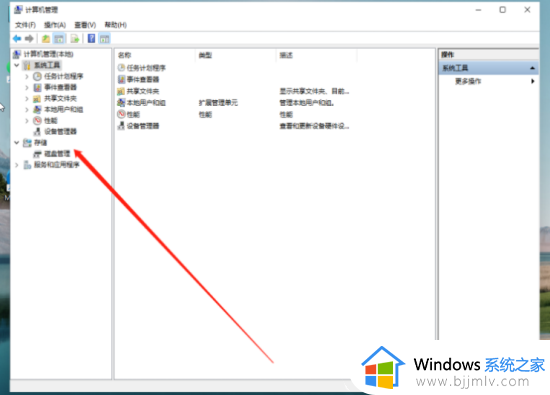
3. 然后鼠标右键选择需要分区的c盘,点击压缩卷。
4. 输入需要的压缩空间,点击下方的压缩。
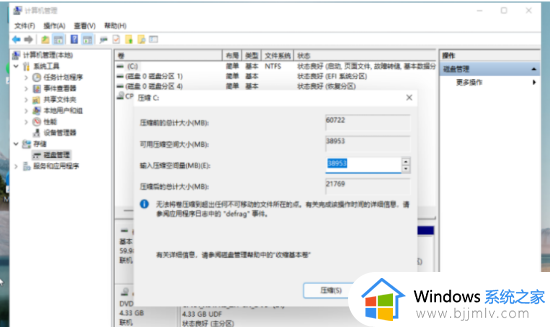
5. 等待完成后,win11系统磁盘会显示一个未分配的分区,鼠标右键点击它后选择新建简单卷。
6. 按照新建简单卷向导提示,一直点击下一页。
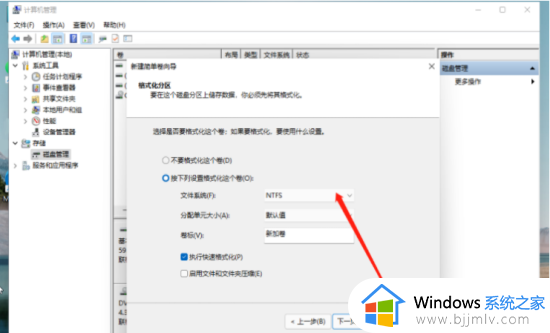
7. 磁盘格式要选择为NTFS,点击下一页等待分区完成即可。
以上全部内容就是小编带给大家的windows11只剩下一个c盘解决方法详细内容分享啦,碰到这种情况的小伙伴就快点跟着小编一起来看看吧,希望对你有帮助。
windows11只有一个c盘是怎么回事 windows11只剩下一个c盘如何解决相关教程
- windows11只有一个c盘怎么办 windows11只有一个c盘怎么分盘
- win11只有一个c盘怎么办 win11电脑只有一个c盘如何解决
- win11为什么只有一个c盘 windows11只有c盘怎么办
- win11只有一个c盘怎样增加一个d盘 win11只有一个c盘怎么弄出d盘
- windows11只有c盘怎么办 windows11电脑没有其他盘符只有c盘如何解决
- win11电脑只有一个c盘怎么加别的盘?win11电脑只有一个c盘怎样增加其它盘
- win11硬盘消失了只剩下c盘怎么办 win11硬盘不见了只有c盘解决方法
- win11电脑只有一个c盘怎么办 win11更新后只有c盘还在处理方法
- win11只显示c盘怎么办 win11只有c盘其他盘不见了如何解决
- win11只有c盘怎么添加d盘 win11电脑只有c盘如何增加d盘
- win11恢复出厂设置的教程 怎么把电脑恢复出厂设置win11
- win11控制面板打开方法 win11控制面板在哪里打开
- win11开机无法登录到你的账户怎么办 win11开机无法登录账号修复方案
- win11开机怎么跳过联网设置 如何跳过win11开机联网步骤
- 怎么把win11右键改成win10 win11右键菜单改回win10的步骤
- 怎么把win11任务栏变透明 win11系统底部任务栏透明设置方法
win11系统教程推荐
- 1 怎么把win11任务栏变透明 win11系统底部任务栏透明设置方法
- 2 win11开机时间不准怎么办 win11开机时间总是不对如何解决
- 3 windows 11如何关机 win11关机教程
- 4 win11更换字体样式设置方法 win11怎么更改字体样式
- 5 win11服务器管理器怎么打开 win11如何打开服务器管理器
- 6 0x00000040共享打印机win11怎么办 win11共享打印机错误0x00000040如何处理
- 7 win11桌面假死鼠标能动怎么办 win11桌面假死无响应鼠标能动怎么解决
- 8 win11录屏按钮是灰色的怎么办 win11录屏功能开始录制灰色解决方法
- 9 华硕电脑怎么分盘win11 win11华硕电脑分盘教程
- 10 win11开机任务栏卡死怎么办 win11开机任务栏卡住处理方法
win11系统推荐
- 1 番茄花园ghost win11 64位标准专业版下载v2024.07
- 2 深度技术ghost win11 64位中文免激活版下载v2024.06
- 3 深度技术ghost win11 64位稳定专业版下载v2024.06
- 4 番茄花园ghost win11 64位正式免激活版下载v2024.05
- 5 技术员联盟ghost win11 64位中文正式版下载v2024.05
- 6 系统之家ghost win11 64位最新家庭版下载v2024.04
- 7 ghost windows11 64位专业版原版下载v2024.04
- 8 惠普笔记本电脑ghost win11 64位专业永久激活版下载v2024.04
- 9 技术员联盟ghost win11 64位官方纯净版下载v2024.03
- 10 萝卜家园ghost win11 64位官方正式版下载v2024.03